Ayer, el disco duro de mi computadora dejó de funcionar y tenía un ruido de clic. Mi amigo me dijo que el disco duro había muerto. Pero hay muchos datos importantes almacenados en él y ahora no puedo acceder a ellos. ¿Hay algún método para recuperar los datos de un disco duro dañado? Muchas gracias.
Al igual que cualquier equipo, los discos duros tienden a llegar al final de su ciclo de uso y morir por diversas razones. Sin embargo, antes de arreglar el disco duro muerto es posible que aún necesites recuperar datos de disco duro muerto que siguen siendo vitales para fines específicos. Si te has encontrado en una situación así, ésta es la guía perfecta para ti. Dale una leve lectura, y aprenderás unas cuantas formas probadas de cómo recuperar datos de un disco duro muerto.
En este artículo
Parte 1. ¿Qué Es un Disco Duro Muerto?
Un disco duro puede considerarse "muerto" si ya no es posible leer o escribir datos en él, ya sea por un fallo importante del software o del hardware. Un disco duro muerto suele afectar a otras partes de la placa base. Por lo tanto, lo mejor es eliminarlo lo antes posible.

Síntomas de un Disco Duro Muerto
Hay varias señales que indican que el disco duro está muerto o a punto de estarlo. Algunas de ellas son las siguientes:
- El disco duro se calienta más de lo normal
- Ruidos de rozamiento o silbidos cuando el disco duro está en uso.
- Se tarda mucho más en leer/escribir datos
- Archivos, carpetas o particiones dañados
- Motor del cabezal atascado
- Errores o bloqueos frecuentes del sistema al utilizar la unidad
Parte 2. ¿Qué Causa la Muerte del Disco Duro?
Hay varias razones por las que un disco duro puede morir. Algunas de las más recurrentes son:
Daños Físicos
Los discos de almacenamiento del disco duro pueden sufrir daños físicos por escribir/reescribir los datos con demasiada frecuencia. En el caso de las laptops, mover el dispositivo mientras utilizas el disco duro o someterlo a choques y vibraciones frecuentes puede rayar la superficie del disco.
Corrupción de Datos
Los discos duros registran los datos en forma de polos magnéticos (0 y 1) grabados en la superficie del disco. Con el tiempo, puede perder su eficacia y hacer que varios sectores o, incluso, toda la unidad se corrompan. Esa corrupción de datos te impide leer o escribir datos en el disco.
Ataque de Malware
A veces, un virus externo puede infectar el disco duro, inutilizándolo. Puede ser un gusano que se multiplica exponencialmente para ocupar espacio de almacenamiento o un troyano que corrompe el sistema de archivos de la unidad.
Sobrecalentamiento
La lectura/escritura de datos en el disco duro puede hacer que se sobrecaliente, fundiendo algunos componentes vitales. Si no se marca, puede provocar la muerte de la unidad, ya que no podrás utilizarla. En el peor de los casos, el disco puede explotar, lanzando fragmentos de metal afilado en todas direcciones.
Parte 3. ¿Cómo Recuperar los Datos de un Disco Duro Muerto?
Aunque todo parezca perdido, aún es posible recuperar datos de un disco duro muerto. A continuación, mencionamos algunos métodos de eficacia probada.
Método #1: Usar un Programa Profesional - Wondershare Recoverit
Si alguna vez has buscado en Google el término "cómo recuperar datos de un disco duro muerto", es posible que te hayas encontrado con varios programas de terceros entre los resultados de la búsqueda. Sin embargo, filtrar el más eficiente puede ser una tarea ardua, pero no puedes equivocarte con Wondershare Recoverit. Es una opción potente y muy cómoda de usar. Todo lo que necesitas es seguir el proceso que se indica a continuación.
Video Tutorial sobre ¿Cómo Recuperar Datos de un Disco Duro Dañado/Averiado/Roto?
Paso 1: Visita el sitio web oficial para descargar e instalar el paquete de instalación necesario para tu equipo.

Paso 2: Inicia Recoverit con el disco duro necesario conectado al sistema.
Paso 3: Utiliza el navegador para localizar el disco duro en Recoverit.

Paso 4: Haz clic en el botón de Escanear. Mostrará todos los archivos recuperables.
Paso 5: Revisa los archivos y elige los que deseas recuperar. Puedes utilizar el botón Vista previa para asegurarte de que has acertado.

Paso 6: Haz clic en el botón de Recuperar. También puedes cambiar la ruta para guardar los archivos desde el panel superior.
Método #2: Comprobar la Papelera de Reciclaje
Si estás acostumbrado a borrar los archivos con el botón "Eliminar" del teclado, tus archivos se conservarán. Puedes recuperar cualquier archivo borrado accidentalmente de la Papelera de Reciclaje, que normalmente se encuentra en el Escritorio.
Puedes utilizarlo para recuperar del disco duro archivos que, de otro modo serían ilegibles. Para ello, debes seguir un proceso sencillo.
Paso 1: Selecciona todos los archivos del disco duro y pulsa la tecla "Eliminar" de tu teclado. Asegúrate de que el disco duro no es el que tienes instalado.
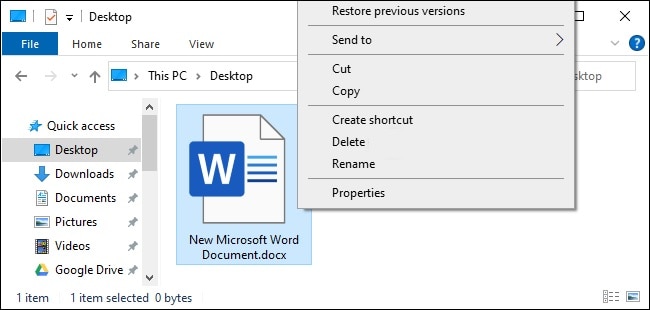
Paso 2: Retira el disco duro y sustitúyelo por otro dispositivo de almacenamiento. Puede ser un pen drive o un disco duro externo.
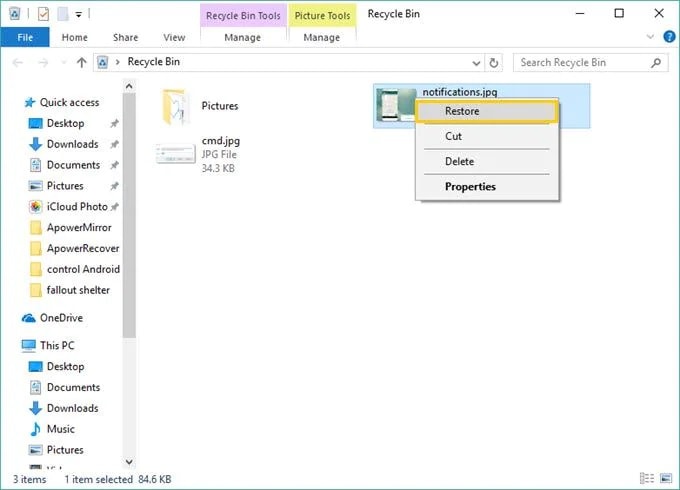
Paso 3: Restaura los elementos de la Papelera de reciclaje en el nuevo dispositivo.
Método #3: Restaurar desde una Copia de Seguridad
En lugar de confiar en soluciones sin conexión, puedes utilizar una copia de seguridad en la nube que sincronice todos los datos de tu disco duro. Por lo tanto, recuperar datos de un disco duro muerto es redundante aunque falle la unidad local. Puedes restaurar los archivos necesarios utilizando el siguiente método.
Paso 1: En caso de que falle tu disco duro, ve a la copia de seguridad en la nube que hayas habilitado e inicia sesión en tu cuenta.
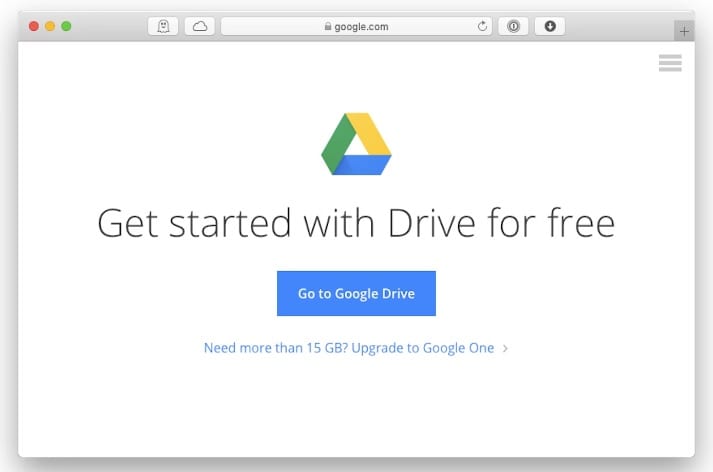
Paso 2: Ve a la ubicación del archivo que contiene la última copia de seguridad.
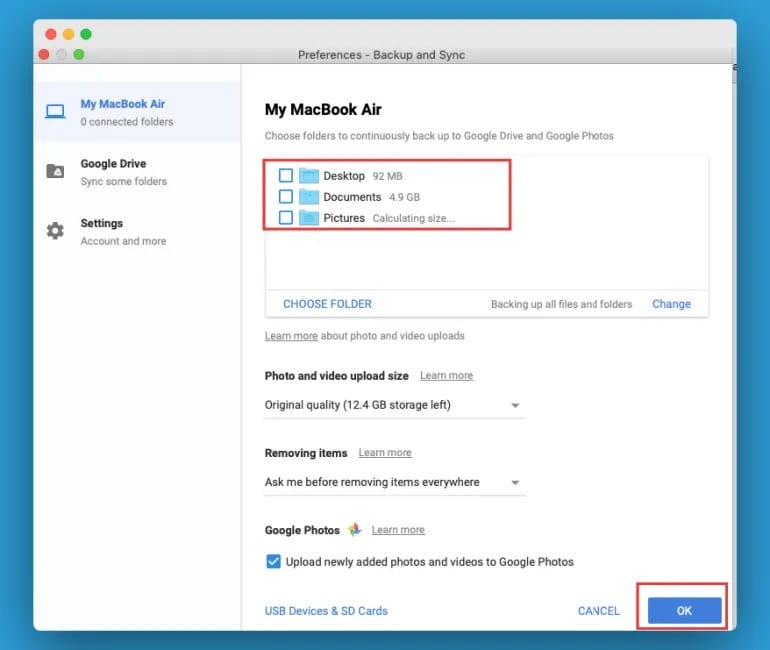
Paso 3: Descarga los archivos necesarios en una unidad utilizable de tu sistema. También puedes optar por cambiar la copia de seguridad de los datos a la nueva ubicación.
Conclusión
Por muy bien que cuides tu dispositivo de almacenamiento, llega un momento en que deja de funcionar. Esperamos que esta guía te haya dado valiosos consejos para recuperar datos de un disco duro muerto. Mantente al tanto de más temas relevantes como este.
Consejos para la Recuperación de Disco Duro Muerto
- Si descubres que tu disco duro no responde, intenta conectarlo en otra computadora para comprobar si está muerto.
- Busca un programa de buena reputación y eficaz como Recoverit. Sigue las sencillas instrucciones para recuperar tus datos.
- Si no puedes solucionar manualmente el problema de tu disco duro muerto y recuperar los datos de él, consulta a un técnico informático de tu zona.
- Pero si puedes hacerlo tú mismo, obtén todas las herramientas que necesites antes de empezar el proceso.
Preguntas Frecuentes
-
¿Se puede revivir un disco duro muerto?
Normalmente, un disco duro muerto sólo puede revivirse sustituyendo los discos de almacenamiento. Eso requiere una visita a un especialista y puede costar más de 800 dólares. Por lo tanto, a menudo es mejor sustituirlo por tu PC. -
¿Cómo puedo saber si el disco duro ha muerto?
Prueba conectar la unidad a otra computadora y comprueba si puedes leer o escribir archivos. También puedes utilizar la función chkdsk en el símbolo del sistema para verificar la integridad de un disco duro. -
¿Cuánto duran los discos duros?
Un disco duro normal puede durar entre tres y cinco años con el uso diario. Normalmente, cuanto mayor es la capacidad del disco, mayor es su vida útil. -
¿Qué dura más? ¿SSD o HDD?
Una unidad de estado sólido (SSD) dura mucho más que un disco duro, ya que resiste los impactos físicos y almacena los datos en forma de señales eléctricas en lugar de polos magnéticos. -
¿Un disco duro almacena datos de forma permanente?
Un disco duro puede almacenar datos hasta 20 años antes de tener problemas de lectura. Ese periodo puede ser más corto si el disco sufre daños físicos o golpes.


